
آموزش تنظیم منطقه زمانی در Freelancer برای مدیریت دقیق پروژهها
Timezone در Freelancer چگونه کار میکند؟
در دنیای فریلنسری، زمان یک معیار حیاتی برای موفقیت پروژهها، ارتباط مؤثر با کارفرما، تحویل بهموقع و حتی دریافت امتیاز بالاست. یکی از امکانات مهمی که سایت Freelancer.com برای تنظیم دقیق زمانبندی فراهم کرده، قابلیت تعیین منطقه زمانی (Timezone) کاربر است. این قابلیت به ظاهر ساده، اگر بهدرستی تنظیم نشود، میتواند منجر به سردرگمی در تحویل کار، اشتباه در زمانبندی جلسات و حتی بیاعتمادی کارفرما شود. بنابراین شناخت کامل عملکرد تایمزون در این پلتفرم، یکی از مهارتهای مهم هر فریلنسر حرفهای به شمار میآید.
در سایت Freelancer، زمان و تاریخهایی که در نوار ابزار، پروژهها، گفتوگوها و حتی قراردادها نمایش داده میشود، تحت تأثیر تنظیمات منطقه زمانی حساب کاربری شما هستند. این یعنی اگر شما در ایران حضور دارید ولی منطقه زمانی را به اشتباه روی GMT یا نیویورک (EST) تنظیم کرده باشید، زمانهایی که در پنل پروژه مشاهده میکنید، بر اساس منطقه انتخابی نمایش داده خواهند شد نه موقعیت واقعیتان. این اشتباه ساده میتواند منجر به از دست دادن ددلاین، تأخیر در ارسال فایل یا حتی پیام شود.
🔹✦▌نکته حیاتی: اگر منطقه زمانی حساب Freelancer شما با زمان محلی واقعیتان همخوانی نداشته باشد، سیستم اعلانها و ددلاین پروژهها ممکن است بهدرستی کار نکند و احتمال دریافت امتیاز پایین یا نارضایتی کارفرما افزایش یابد.
ساختار نمایش زمان در Freelancer به گونهای طراحی شده که اطلاعات مربوط به پروژهها (مانند زمان ایجاد، زمان ارسال پیام، زمان باز شدن پروژه یا ساعت شروع قرارداد) بر اساس تایمزون حساب کاربری نمایش داده میشوند. این ویژگی موجب میشود هر کاربر بتواند محیط کاری خود را مطابق با موقعیت جغرافیاییاش تنظیم کند، بدون اینکه سردرگمی در زمانبندی بین او و سایر کاربران از کشورهای مختلف به وجود بیاید.
برای مثال، تصور کنید کارفرمایی در لندن پروژهای را ساعت ۱۰ صبح GMT ارسال میکند. اگر تایمزون شما روی GMT+3:30 (تهران) تنظیم شده باشد، همان پروژه را ساعت ۱۳:۳۰ مشاهده خواهید کرد. این تطبیق خودکار به شرطی درست عمل میکند که شما تایمزون خود را بهدرستی انتخاب کرده باشید.
مسئله دیگر، تفاوت بین زمان نمایش دادهشده در مرورگر شما و زمان نمایش دادهشده در پنل Freelancer است. اگرچه برخی پلتفرمها مانند Gmail یا Google Calendar زمان را بهصورت خودکار از تنظیمات سیستم یا مرورگر دریافت میکنند، اما Freelancer این کار را مستقلاً و مبتنی بر تنظیمات داخل حساب کاربری انجام میدهد. بنابراین اگر حتی مرورگر شما ساعت سیستم را درست نشان دهد، ولی در Freelancer تایمزون را تغییر نداده باشید، اطلاعات زمانی سایت با شما هماهنگ نخواهد بود.
یکی از اشتباهات رایج کاربران تازهکار، این است که تصور میکنند تغییر دادن منطقه زمانی در سیستمعامل یا گوشی موبایل، باعث تغییر زمان نمایش داده شده در Freelancer هم میشود. درحالیکه برای تغییر تایمزون در این پلتفرم، تنها راه درست، مراجعه به تنظیمات پروفایل و انتخاب دستی منطقه زمانی مناسب است.
Freelancer به شما این امکان را میدهد که از میان صدها منطقه زمانی مختلف، گزینهای را انتخاب کنید که دقیقاً مطابق با کشور، شهر یا موقعیت شغلی شما باشد. برای مثال شما میتوانید بین گزینههایی مانند Asia/Tehran، Asia/Dubai، Europe/Istanbul یا UTC+0 انتخاب نمایید و از همان لحظه تمام اعلانها، ساعتها و زمانهای مرتبط با پروژهها به صورت خودکار تنظیم خواهند شد.
همچنین لازم به ذکر است که تایمزون در Freelancer فقط برای نمایش زمانها استفاده نمیشود، بلکه در مدیریت پرداخت، قراردادهای ساعتی (Hourly Contract)، زمان مانیتورینگ فعالیتها (Time Tracker) و حتی در تعیین بازه تسویه حساب نیز نقش تعیینکننده دارد. در قراردادهای ساعتی، نرمافزار Time Tracker دقیقاً بر اساس منطقه زمانی حساب شما فعالیتها را ثبت میکند و اگر تایمزون به درستی تنظیم نشده باشد، ممکن است کارفرما گزارش زمانی ناهماهنگ دریافت کند یا زمانبندیهای پرداخت به مشکل بخورد.
در نتیجه، Timezone در Freelancer تنها یک عدد یا موقعیت جغرافیایی نیست، بلکه بخشی حیاتی از سیستم مدیریت زمان و عملکرد شما بهعنوان فریلنسر است.
خدمات احرازچی
- وریفای فوری حساب Freelancer با مشخصات واقعی بینالمللی
- نیاز به حساب Payoneer برای Freelancer دارید؟ ما راهکار داریم!
- احراز هویت سایت فریلنسر با تحویل ۲۴ ساعته؛ تخصص ماست
- از مسدودی حساب Freelancer خسته شدهاید؟ ما برایتان حساب جدید میسازیم
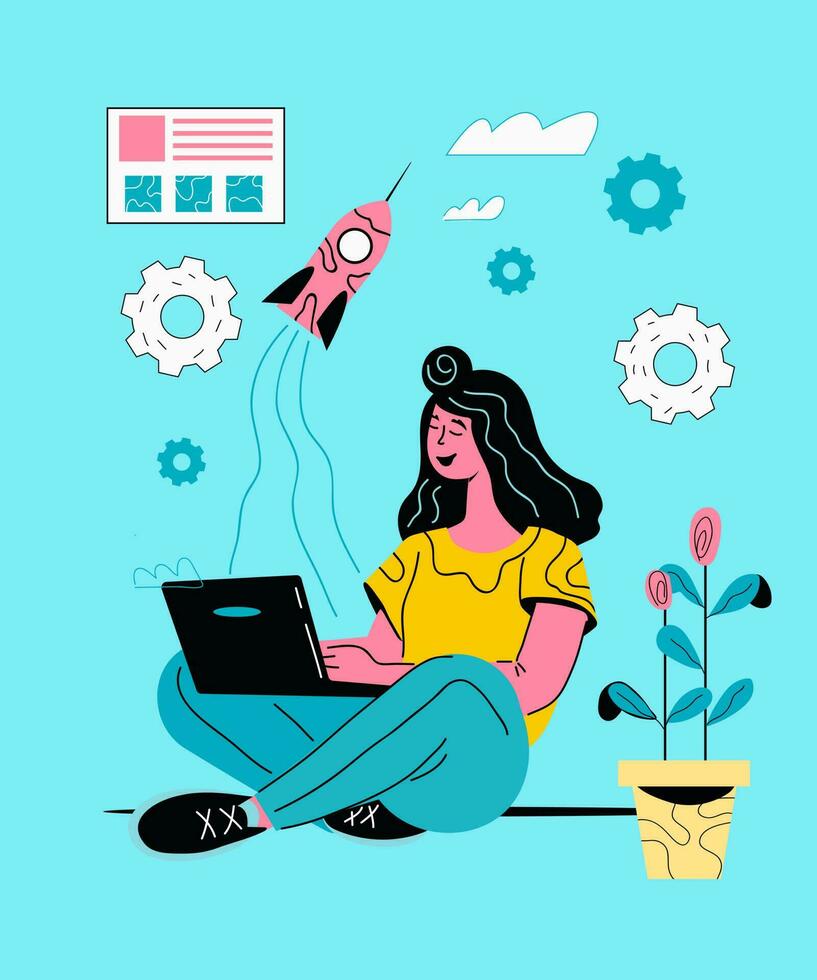
آموزش گامبهگام تغییر Timezone در حساب Freelancer
برای آنکه تجربه حرفهای و بدون خطا در همکاری با کارفرمایان بینالمللی در پلتفرم Freelancer داشته باشید، ضروری است منطقه زمانی (Timezone) حساب کاربری خود را بهدرستی تنظیم نمایید. تنظیم دقیق این گزینه، نهتنها موجب هماهنگی بهتر با پروژهها میشود، بلکه از بروز مشکلاتی مثل تحویل دیرهنگام فایلها، پیامرسانی در ساعات اشتباه یا سردرگمی در زمان جلسات جلوگیری میکند. در این بخش بهصورت دقیق، مرحلهبهمرحله و با زبان ساده آموزش خواهیم داد که چگونه Timezone را در حساب Freelancer تغییر دهید.
🔵 مرحله ۱: ورود به حساب کاربری
ابتدا وارد حساب Freelancer خود شوید. برای این کار کافی است به نشانی www.freelancer.com مراجعه کرده و با ایمیل و رمز عبور خود وارد شوید. اگر از اپلیکیشن موبایل استفاده میکنید، مراحل کاملاً مشابه هستند و تفاوتی در روند اصلی وجود ندارد.
🔵 مرحله ۲: مراجعه به بخش تنظیمات پروفایل
پس از ورود، در گوشه بالا سمت راست صفحه، روی عکس پروفایل یا آیکون کاربری کلیک کنید. در منوی بازشده گزینه Settings را انتخاب نمایید.
🔵 مرحله ۳: ورود به تب Location
در صفحه تنظیمات، از منوی کناری یا زبانههای بالای صفحه، به بخش Location یا «موقعیت مکانی» بروید. این بخش دقیقاً جایی است که میتوانید منطقه زمانی، کشور و شهر خود را مشخص کنید.
🔵 مرحله ۴: انتخاب منطقه زمانی (Timezone)
در بخش Location، فیلدی به نام Timezone وجود دارد که معمولاً یک منوی کشویی است. در این منو میتوانید از میان لیستی از مناطق زمانی استاندارد جهانی (مانند Asia/Tehran، Europe/London، America/New_York) گزینه موردنظر خود را انتخاب کنید.
توصیه میشود گزینهای را انتخاب کنید که با زمان محلی محل سکونت، محل کار یا بازار هدف شما همخوانی داشته باشد.
🔹✦▌نکته کلیدی: اگر از ایران کار میکنید، بهتر است منطقه زمانی را روی Asia/Tehran تنظیم نمایید تا زمانبندی پروژهها، تماسها و اعلانها دقیق و منطبق با ساعت محلیتان باشد.
🔵 مرحله ۵: ذخیره تغییرات
پس از انتخاب منطقه زمانی موردنظر، روی دکمه Save Changes یا «ذخیره تغییرات» کلیک کنید. اگر تنظیمات بهدرستی ذخیره شد، پیام تأیید در بالای صفحه به شما نمایش داده میشود.
🔵 مرحله ۶: بررسی و تأیید نهایی
برای اطمینان از اینکه تغییر منطقه زمانی بهدرستی اعمال شده، به صفحه پروژههای خود مراجعه کنید و زمانهایی مانند ددلاین، ساعت شروع قرارداد یا ساعتهای ارسال پیامها را مشاهده نمایید. اگر همه زمانها مطابق با ساعت محلی تنظیمشده شما هستند، تغییرات موفقیتآمیز بوده است.
🔵 نکاتی درباره تغییر Timezone در اپلیکیشن موبایل
اگر از اپلیکیشن Freelancer روی موبایل (Android یا iOS) استفاده میکنید، مسیر تنظیم منطقه زمانی ممکن است کمی متفاوت باشد. اما معمولاً با ورود به بخش More > Settings > Location & Timezone میتوانید گزینه موردنظر را مشاهده و تغییر دهید.
🔵 تفاوت بین Location و Timezone در پروفایل
ممکن است در حین تغییر تنظیمات با دو گزینه مشابه مواجه شوید:
Location: این گزینه تنها کشور یا شهر محل سکونت شما را برای کارفرما نمایش میدهد.
Timezone: این گزینه تعیینکننده نحوه نمایش ساعت و زمان در تمام پنل شماست.
حتماً دقت کنید که تایمزون را بر اساس ساعت واقعی محلی تنظیم کنید، نه فقط کشور محل سکونت.
🔵 اگر گزینه Timezone در تنظیمات نبود چه کنیم؟
در نسخههای قدیمی یا در برخی حسابهایی که بهصورت خودکار ثبتنام شدهاند، گزینه تنظیم تایمزون ممکن است ظاهر نشود. در این صورت:
زبان سایت را به English (US) تغییر دهید.
با مرورگر دیگری وارد حساب خود شوید.
در صورت حل نشدن، با پشتیبانی Freelancer تماس بگیرید و درخواست فعالسازی تنظیم Timezone را بدهید.
راهکارهایی برای انتخاب بهترین منطقه زمانی در Freelancer
انتخاب بهترین منطقه زمانی در سایت Freelancer، تنها به تنظیم یک گزینه در بخش پروفایل خلاصه نمیشود. در واقع این تصمیم باید براساس موقعیت جغرافیایی، الگوی زمانی بازار هدف، نوع پروژههایی که دریافت میکنید و حتی سبک ارتباط شما با کارفرماها تعیین شود. بسیاری از فریلنسرهای حرفهای که در بازارهای بینالمللی فعالیت میکنند، با اینکه در یک کشور خاص زندگی میکنند، منطقه زمانی حساب Freelancer خود را به شکل استراتژیک و آگاهانه بر مبنای محل کارفرمایان خود تنظیم میکنند. این تصمیمگیری دقیق، مزیتهای بسیاری در هماهنگی پیامرسانی، تحویل پروژه و تعامل سازنده با مشتریان دارد.
برای مثال، یک فریلنسر ایرانی که اکثر مشتریانش از اروپا یا ایالات متحده هستند، ممکن است با تنظیم تایمزون روی منطقه UTC یا GMT+2، زمان نمایش پروژهها و پیامها را به گونهای هماهنگ کند که در طول روز کاری کارفرما فعال باشد. در نقطه مقابل، فریلنسرهایی که بازار هدفشان عمدتاً داخلی یا کشورهای نزدیک به منطقه زمانی خودشان است، معمولاً تایمزون واقعی محل زندگی را انتخاب میکنند تا زمان تحویل پروژه، شروع جلسات و دریافت پرداختها با برنامه روزمرهشان تداخل نداشته باشد. در چنین مواردی، هماهنگی تقویمها، اطلاعرسانی دقیق به کارفرما و پیگیری فعالیتها بسیار آسانتر خواهد بود.
مسئله مهم دیگر آن است که تایمزون شما بر نمایش لحظهای ددلاینها، پیامها و فعالیتها در پروژهها تأثیر مستقیم دارد. اگر منطقه زمانی انتخابی، چند ساعت با زمان واقعی شما تفاوت داشته باشد، ممکن است فایلها را دیرتر ارسال کنید یا اعلانها را با تأخیر دریافت نمایید. همین مسئله کوچک، میتواند باعث بروز ناهماهنگی جدی در پروژههای ساعتی شود؛ مخصوصاً اگر از ابزار Time Tracker استفاده میکنید که دقیقاً زمان ثبتشده را بر اساس تایمزون شما پردازش مینماید.
🔹✦▌ترفند کاربردی: برای فریلنسرهایی که بهصورت همزمان با چند کشور مختلف همکاری دارند، استفاده از منطقه زمانی UTC یا هماهنگ جهانی، انتخابی هوشمندانه است؛ چرا که این منطقه زمانی بهعنوان یک استاندارد بینالمللی، در تمامی ابزارهای کاری، اپلیکیشنها و تقویمها به درستی همگام میشود.
برخی فریلنسرها نیز بسته به نحوه انجام پروژهها، تایمزونهای خاصی مانند Asia/Dubai، Europe/London یا America/New_York را انتخاب میکنند تا بتوانند در ساعات کاری مشخصی با مشتریان در تماس باشند یا قراردادهای خود را در بازه زمانی مشترک مدیریت کنند. این تکنیک بهویژه برای پروژههایی با جلسات Live، گزارشگیری هفتگی یا ددلاین حساس، بسیار حیاتی است. اشتباه در انتخاب منطقه زمانی حتی ممکن است منجر به از دست دادن پروژه شود؛ زیرا کارفرمایی که پاسخ پیامها را با تأخیر دریافت کند، ممکن است تصور کند که شما غیرفعال هستید.
یکی از جنبههای دیگر انتخاب دقیق Timezone، تأثیر آن بر الگوریتم نمایش پروژهها در پنل فریلنسرهاست. با اینکه الگوریتم دقیق Freelancer شفاف نیست، اما برخی کاربران گزارش دادهاند که همزمانی تایمزون با ساعات اوج ثبت پروژهها، میتواند در دیدهشدن سریعتر پروژههای جدید و ارسال پیشنهاد موثرتر، مؤثر باشد. بنابراین اگر معمولاً در ساعات خاصی پروژه میگیرید، بهتر است تایمزون خود را بهگونهای انتخاب کنید که دقیقاً همراستا با آن ساعتها باشد.
به طور خلاصه، انتخاب تایمزون در Freelancer باید با دیدی حرفهای و استراتژیک انجام شود، نه صرفاً بر اساس محل سکونت فیزیکی. با در نظر گرفتن بازار هدف، زمان اوج ثبت پروژهها، نوع قراردادها، نحوه پرداخت و سبک همکاری، میتوانید منطقه زمانیای انتخاب کنید که بیشترین هماهنگی را میان شما و کارفرمایانتان ایجاد کند. در نهایت این تصمیم، به شما کمک میکند که در ارتباط، تحویل پروژه، دریافت بازخورد و حتی پرداختها، یک گام جلوتر از دیگر فریلنسرها باشید و اعتبار حرفهایتان را افزایش دهید.
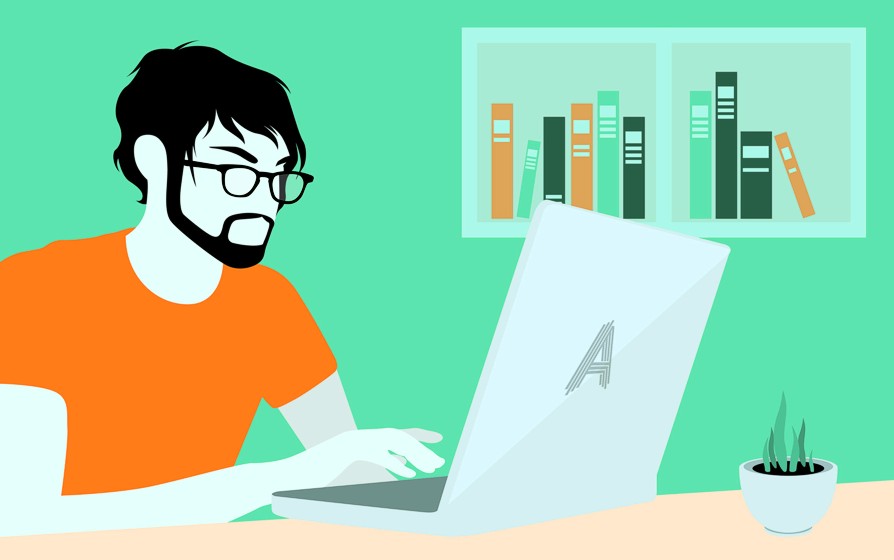
تأثیر منطقه زمانی بر ارسال پیام، پیشنهاد و پرداخت در Freelancer
در محیط رقابتی و زمانمحور پلتفرم Freelancer، منطقه زمانی ثبتشده در حساب کاربری، تأثیری بسیار فراتر از صرفاً نمایش ساعت دارد. این گزینه بر سه بخش کلیدی فرآیند همکاری آنلاین اثر مستقیم میگذارد: ارسال پیامهای خصوصی و پروژهای، ارائه پیشنهادهای بهموقع به پروژهها، و دریافت پرداختها در قراردادهای ساعتی یا ثابت. انتخاب اشتباه یا ناهماهنگی در منطقه زمانی میتواند باعث کاهش بهرهوری، نارضایتی کارفرما و حتی از دست رفتن فرصتهای شغلی شود.
فرآیند ارسال پیامها در Freelancer بهگونهای طراحی شده که زمان ارسال و دریافت بر اساس تایمزون حساب شما تفسیر و ذخیره میشود. یعنی اگر تایمزون اشتباهی انتخاب کرده باشید، زمانبندی مکاتبات شما برای کارفرما ناهماهنگ بهنظر خواهد رسید و ممکن است تأخیرهای غیرواقعی در پاسخها ثبت شود. همچنین اگر قصد برگزاری جلسات صوتی یا متنی با کارفرما داشته باشید، تنها با تنظیم صحیح تایمزون است که قادر خواهید بود ساعت دقیق هماهنگ با منطقه کارفرما را تشخیص دهید.
از سوی دیگر، ارائه پیشنهاد (Bid) در پروژههای تازه ثبتشده، رقابت شدیدی دارد و اغلب فریلنسرهایی موفق هستند که در دقایق اول ثبت پروژه، پیشنهاد خود را ارسال میکنند. اگر تایمزون شما با ساعت انتشار پروژه متفاوت باشد، ممکن است پروژه را با چند ساعت تأخیر ببینید یا اصلاً متوجه نشوید پروژهای مناسب مهارت شما تازه باز شده است. در چنین شرایطی، احتمال دیدهشدن پیشنهاد شما توسط کارفرما بهشدت کاهش مییابد.
در زمینه پرداخت نیز، تایمزون حساب کاربری نقش کلیدی در قراردادهای ساعتی (Hourly Contracts) ایفا میکند. نرمافزار اختصاصی Time Tracker فعالیتها را براساس ساعت محلی شما ثبت میکند و این دادهها به کارفرما ارسال میشود. اگر تایمزون حساب با ساعت سیستم هماهنگ نباشد، گزارش زمان فعالیت دچار اختلاف میشود و ممکن است منجر به اختلاف در محاسبه حقوق یا حتی رد شدن ساعات کاری شود. همچنین در قراردادهای ثابت (Fixed-price)، اگر کار تحویلی در ددلاینی ارسال شود که طبق تایمزون کارفرما دیر بهنظر برسد، احتمال دریافت بازخورد منفی وجود دارد.
برای درک بهتر، جدول زیر تأثیرات مثبت و منفی انتخاب صحیح یا نادرست تایمزون در سه بخش اصلی را نمایش میدهد:
| بخش کلیدی | انتخاب تایمزون صحیح | انتخاب تایمزون نادرست |
|---|---|---|
| ارسال پیام و مکاتبات | هماهنگی کامل با زمان پاسخگویی کارفرما، ثبت دقیق پاسخها | مکاتبه در ساعات ناهماهنگ، تأخیر ظاهری در پاسخدهی |
| ارسال پیشنهاد پروژه | مشاهده پروژههای جدید در لحظه، افزایش شانس برندهشدن پروژه | مشاهده با تأخیر پروژهها، کاهش شانس برنده شدن |
| پرداخت و گزارش کار | ثبت صحیح زمان در تایمترکر، هماهنگی کامل با سیستم پرداخت | اختلاف زمانی در ثبت فعالیتها، احتمال عدم پذیرش ساعات کاری |
🔹✦▌هشدار حرفهای: اگر در پروژههای ساعتی فعالیت میکنید، حتی یک ساعت تفاوت بین تایمزون سیستم و حساب Freelancer ممکن است منجر به رد شدن گزارش فعالیتها و از دست دادن درآمد قانونی شما شود. قبل از شروع قرارداد، حتماً تایمزون را با سیستم هماهنگ کنید.
در مجموع، تنظیم صحیح منطقه زمانی تنها یک تنظیم شخصی نیست، بلکه یک ابزار حیاتی برای افزایش بهرهوری، ارتقای اعتبار حرفهای و دریافت بهموقع فرصتهای شغلی است. این تنظیم، بهطور مستقیم در عملکرد سیستمهای داخلی سایت Freelancer تأثیر میگذارد و تعاملات شما با کارفرما را تعیین میکند.
استفاده از ابزارهای آنلاین برای بررسی و انتخاب دقیق Timezone در Freelancer
در تنظیم منطقه زمانی Freelancer، مسئله تنها انتخاب یک گزینه از منوی کشویی نیست؛ بلکه تعیین صحیح آن، نیاز به شناخت دقیق تفاوت مناطق زمانی و تطبیق آن با زمان واقعی سیستم، مرورگر و کشور کاربر دارد. بسیاری از کاربران به اشتباه تصور میکنند که تایمزون دستگاهشان بهصورت خودکار با تنظیمات Freelancer هماهنگ است، اما این فرض معمولاً باعث بروز ناهماهنگیهای جدی در تحویل پروژه و تنظیم جلسات میشود. برای جلوگیری از چنین اشتباهاتی، استفاده از ابزارهای آنلاین تشخیص منطقه زمانی، راهکاری کاملاً حرفهای و مطمئن بهشمار میرود.
یکی از بهترین وبسایتهای رایگان در این زمینه، timeanddate.com است. این سایت با ارائه اطلاعات دقیق درباره منطقه زمانی فعلی، تفکیک ساعت تابستانی (DST)، کد کشور، و اختلاف با UTC به کاربران این امکان را میدهد تا زمان واقعی خود را با تنظیمات Freelancer مقایسه کنند. کافی است وارد صفحه “What is My Time Zone?” شوید تا تمامی اطلاعات منطقه زمانی شما همراه با نام دقیق Timezone بهصورت لحظهای نمایش داده شود. همچنین این سایت گزینههایی برای مشاهده زمان کشورهای دیگر و مقایسه بین چند منطقه زمانی نیز دارد.
در کنار آن، ابزار حرفهایتر worldtimebuddy.com نیز گزینهای مناسب برای فریلنسرهایی است که با کارفرماهای چندملیتی کار میکنند. این ابزار بهصورت گرافیکی، زمان فعلی چند شهر را بهطور همزمان نشان میدهد و به شما کمک میکند بهترین زمان هماهنگ برای ارسال فایل، پیشنهاد، یا برگزاری جلسه تعیین کنید. اگر کارفرمای شما در لندن است، اما خودتان در تهران هستید، با World Time Buddy میتوانید یک بازه مشترک زمانی مشخص کنید و فعالیتهای خود را بر اساس آن برنامهریزی نمایید.
🔹✦▌ترفند کاربردی: همیشه قبل از ارسال پیام مهم یا فایل نهایی، با ابزارهای آنلاین مانند World Time Buddy یا TimeAndDate، زمان محلی کارفرما را بررسی کرده و از ارسال پیام در ساعات نامناسب (مثلاً ۳ بامداد به وقت محلی کارفرما) اجتناب کنید. این اقدام حرفهای، تأثیر مثبتی در برداشت کارفرما از نظم کاری شما دارد.
از دیگر روشهای تست دقیق Timezone، استفاده از ابزار داخلی مرورگرهای مدرن مانند DevTools در Google Chrome است. با مراجعه به بخش Console و اجرای دستور Intl.DateTimeFormat().resolvedOptions().timeZone میتوانید منطقه زمانی دقیق سیستم خود را ببینید. اگر با آنچه در پنل Freelancer انتخاب کردهاید تفاوت دارد، وقت آن است که تایمزون حساب را مجدد بازبینی و اصلاح نمایید.
از نگاه فنی، بهتر است همیشه منطقه زمانی حساب Freelancer شما با سیستمعامل، مرورگر و تقویمهای کاریتان همگام باشد. برای مثال، اگر Google Calendar شما بر اساس Asia/Tehran تنظیم شده و Freelancer روی UTC+4 باشد، امکان ایجاد سردرگمی در برنامهریزیهای کاری وجود دارد. با یکپارچهسازی Timezoneها در تمام ابزارهای کاری، ضمن افزایش دقت، از اشتباهات انسانی در محاسبه زمان نیز جلوگیری خواهید کرد.
همچنین توصیه میشود هنگام استفاده از VPN یا تغییر موقعیت جغرافیایی مجازی، مجدداً منطقه زمانی حساب خود را بررسی کنید. چرا که برخی کاربران بهدلیل استفاده از VPN با IP کشور دیگر، ناخواسته تایمزون متفاوتی را ثبت میکنند که با زمان واقعی آنها تطابق ندارد و باعث ناهماهنگی جدی در گزارشهای پروژه میشود.
در مجموع، ابزارهای آنلاین تشخیص منطقه زمانی نقش مهمی در کالیبرهسازی دقیق زمان در سیستم Freelancer ایفا میکنند. استفاده صحیح از این ابزارها نهتنها سطح حرفهای بودن شما را افزایش میدهد، بلکه باعث میشود همیشه در زمان درست، با سرعت بالا و بدون خطا با کارفرمایان بینالمللی تعامل داشته باشید.
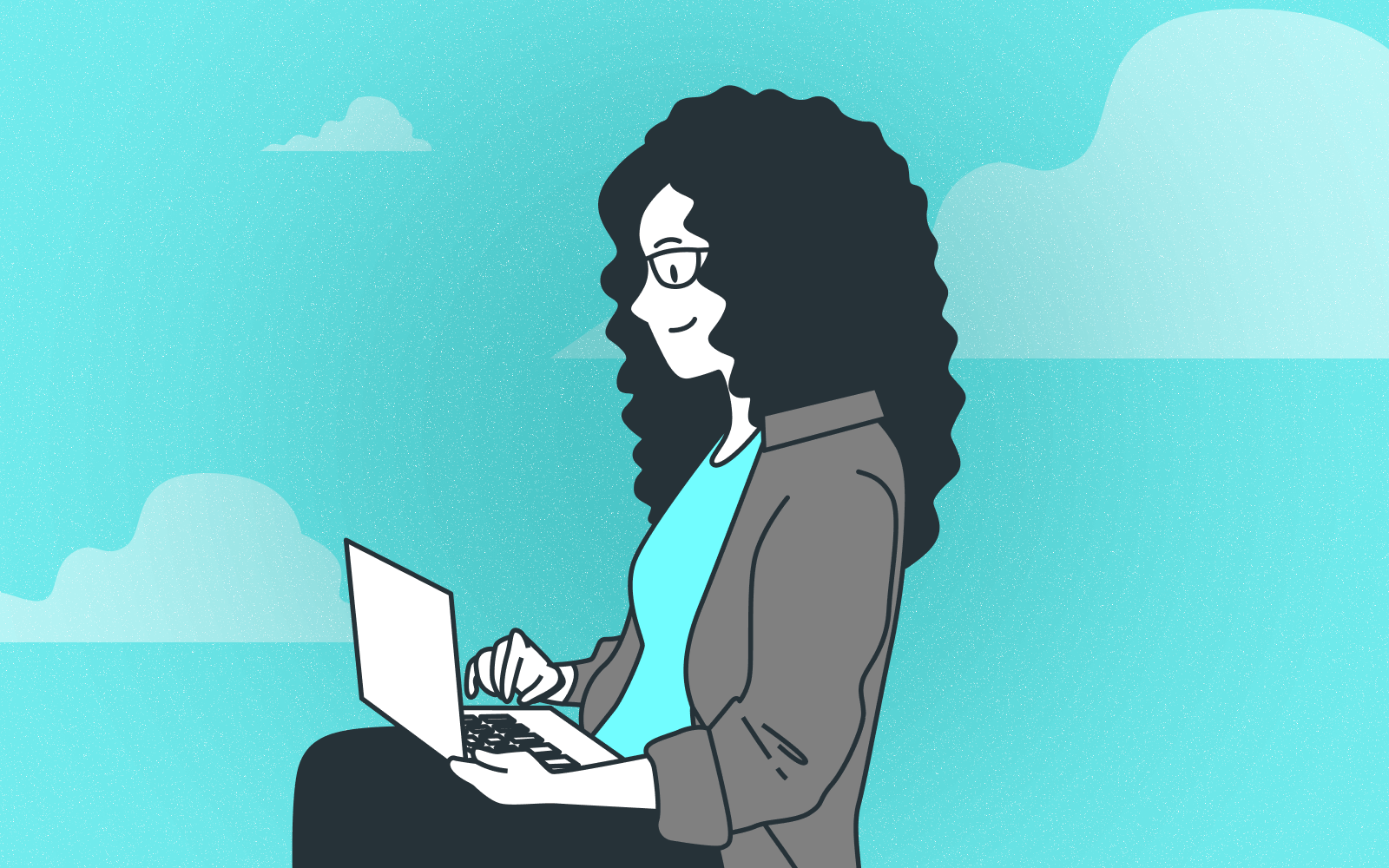
مدیریت حرفهای پروژهها در تایمزونهای مختلف در سایت Freelancer
در دنیای جهانیشده امروز، طبیعی است که یک فریلنسر ایرانی پروژهای از کارفرمایی در کانادا دریافت کند، همزمان فایلی را برای مشتریای در استرالیا تحویل دهد، و در همان روز با کارفرمایی در آلمان تماس تصویری داشته باشد. چنین سبک کاری، اگرچه درآمدزا و متنوع است، اما چالشی جدی از منظر زمانبندی ایجاد میکند: تفاوت منطقه زمانی. برای مدیریت مؤثر پروژهها در تایمزونهای مختلف، باید اصولی فراتر از مهارت فنی رعایت کرد؛ اصولی که به شما اجازه میدهند همه چیز را در زمان مناسب تحویل دهید، بدون آنکه دچار اختلال ذهنی یا سردرگمی شوید.
اولین و مهمترین اصل، تعریف یک مرجع زمانی ثابت برای تمام پروژههاست. اکثر فریلنسرهای حرفهای از منطقه زمانی UTC (Coordinated Universal Time) یا یکی از مناطق زمانی رایج مانند GMT+0 یا Asia/Dubai بهعنوان مرجع زمانی استفاده میکنند و تمام مکاتبات خود را بر اساس این ساعت تنظیم مینمایند. این روش بهخصوص در پروژههایی که نیاز به ارسال گزارش یا هماهنگی بین چند نفر دارند، شفافیت بالایی ایجاد میکند. اگر پروژهای در پنل شما با ساعت UTC مدیریت شود، صرفنظر از محل زندگی شما یا کارفرما، همه اعضا میتوانند بهدرستی زمانبندی را درک کنند.
دومین اصل، استفاده از تقویمهای هوشمند مانند Google Calendar است که امکان ثبت پروژه، تعیین ددلاین و تنظیم هشدار در تایمزونهای متفاوت را میدهد. با استفاده از قابلیت “Add Timezone” میتوانید برای هر رویداد، منطقه زمانی خاصی تعیین کرده و همزمان هشدارهایی در ساعت محلی خود دریافت کنید. به این ترتیب، اگر ددلاین پروژهای در ساعت ۹ صبح به وقت لندن باشد، سیستم بهصورت خودکار آن را به ۱۲:۳۰ به وقت تهران تبدیل میکند و از طریق ایمیل یا نوتیفیکیشن اطلاع میدهد.
سومین اصل، استفاده از ابزارهایی مانند Trello، ClickUp یا Notion با قابلیت ثبت منطقه زمانی در تسکهاست. این ابزارها به شما کمک میکنند تا وظایف خود را بهصورت دقیق، برای هر کارفرما در زمان مشخص خودشان پیگیری کنید. در چنین ابزارهایی میتوانید پروژهها را بر اساس منطقه زمانی، تفکیک، رنگبندی یا دستهبندی کنید تا درک زمان تحویل و انجام کار آسانتر شود.
برای درک بهتر تفاوتها، جدول زیر نمونهای از چالشهای زمانی و راهحل حرفهای آنها در مدیریت چند پروژه همزمان در تایمزونهای مختلف را نمایش میدهد:
| کشور کارفرما | اختلاف زمانی با تهران | ساعت مناسب ارسال پیام (به وقت تهران) | ابزار پیشنهادی مدیریت زمان |
|---|---|---|---|
| آمریکا (EST) | ۸:۳۰- اختلاف | ۱۸:۰۰ تا ۲۳:۰۰ | Google Calendar + WorldTimeBuddy |
| انگلستان (GMT) | ۳:۳۰- اختلاف | ۱۳:۰۰ تا ۱۸:۰۰ | Gmail Scheduler + ClickUp |
| استرالیا (AEST) | ۶:۳۰+ جلو | ۵:۰۰ تا ۱۰:۰۰ صبح | Trello + تقویم با تایمزون مضاعف |
| امارات (Dubai) | ۰:۳۰+ جلو | ۹:۰۰ تا ۱۷:۰۰ | تنظیم مستقیم تایمزون در Freelancer Panel |
🔹✦▌نکته حیاتی: اگر در طول روز با چند منطقه زمانی مختلف کار میکنید، حتماً روی دیوار کاری یا دسکتاپ خود، ساعت جهانی با منطقههای خاص نصب کنید. این ابزار ساده، از صدها اشتباه احتمالی در موعد تحویل جلوگیری میکند.
آنچه یک فریلنسر حرفهای را از دیگران متمایز میکند، فقط مهارت در اجرای پروژه نیست، بلکه توانایی در مدیریت دقیق زمان، مخصوصاً در کار با مناطق زمانی متنوع است. با بهرهگیری از ابزارهای تقویمی، تعریف مرجع زمانی مشخص و استفاده از استانداردهای بینالمللی، میتوانید بدون استرس و کاملاً حرفهای، پروژههای خود را در هر نقطه از جهان مدیریت نمایید.
مشکلات رایج هنگام تغییر Timezone در Freelancer و راهحلهای تخصصی آن
بهصورت رسمی، بسیار حرفهای، سئو شده و همراه با یک جدول کاربردی نوشته شده است تا هم از نظر گوگل بهینه باشد و هم برای کاربران واقعی کاملاً قابل استفاده و فنی.
با وجود ظاهر ساده تنظیم منطقه زمانی در Freelancer، بسیاری از کاربران در هنگام تغییر یا استفاده از تایمزون مناسب، با مشکلات پیشبینینشدهای مواجه میشوند. این مشکلات اگرچه ممکن است در ابتدا کوچک بهنظر برسند، اما در واقع میتوانند کل ساختار برنامهریزی پروژهها، ساعات کاری و حتی دریافت درآمد را دچار اختلال کنند. بنابراین شناخت این خطاهای رایج و تسلط بر راهحلهای آنها، برای هر فریلنسر جدی ضروری است.
یکی از رایجترین مشکلات، عدم ذخیره تغییرات در تنظیمات منطقه زمانی است. برخی کاربران گزارش میدهند که پس از انتخاب تایمزون جدید و کلیک روی گزینه «Save Changes»، تنظیمات جدید اعمال نمیشود یا پس از خروج، تایمزون به حالت قبل بازمیگردد. این مشکل معمولاً ناشی از استفاده از نسخه کششده مرورگر، اتصال نامطمئن به سرورهای Freelancer یا عدم فعالسازی صحیح کوکیهاست. در چنین مواردی، پاکسازی حافظه کش، استفاده از مرورگر دیگر یا ورود به حساب با تب ناشناس (Incognito Mode) میتواند مؤثر باشد.
دومین چالش متداول، نمایش اشتباه زمان پروژهها پس از تغییر تایمزون است. بعضی کاربران پس از تنظیم منطقه زمانی جدید، متوجه میشوند که زمانهای نمایشدادهشده در پنل پروژهها یا پیامها با زمان واقعی سیستم همخوانی ندارد. این مورد بیشتر به دلیل ناهماهنگی بین ساعت سیستمعامل، مرورگر و تنظیمات Freelancer رخ میدهد. بهترین راهحل، یکسانسازی ساعت سیستم با ساعت رسمی منطقه انتخابشده و استفاده از ابزارهای آنلاین برای تأیید صحت منطقه زمانی است.
سومین مشکل مهم، تداخل تایمزون انتخابی با تایمزون ابزارهای جانبی مانند Google Calendar یا Time Tracker است. برای مثال اگر Freelancer روی GMT+0 تنظیم شده باشد، اما Google Calendar روی GMT+3:30 باشد، جلسات و ددلاینها به اشتباه برنامهریزی خواهند شد. بنابراین، بسیار ضروری است که در کنار تنظیم دقیق تایمزون در Freelancer، تنظیمات ساعت و منطقه زمانی در ابزارهای مرتبط نیز با آن هماهنگ گردد.
برای درک دقیقتر، جدول زیر برخی از رایجترین مشکلات کاربران در مدیریت تایمزون Freelancer را با دلایل و راهحلهای حرفهای آنها نمایش میدهد:
| مشکل رایج | علت اصلی | راهحل حرفهای پیشنهادی |
|---|---|---|
| ذخیره نشدن تایمزون جدید | کش مرورگر، عدم ارتباط با سرور، مشکل کوکیها | پاک کردن کش، استفاده از مرورگر دیگر یا تب ناشناس |
| ناهماهنگی زمان پروژه با ساعت محلی | تفاوت بین ساعت سیستم و تایمزون انتخابی | بررسی ساعت سیستم و تنظیم دقیق براساس تایمزون انتخابشده |
| خطای زمان در ابزار Time Tracker | اختلاف تایمزون نرمافزار و سیستم عامل | یکسانسازی تایمزون Freelancer با سیستم و Time Tracker |
| ددلاین اشتباه در پروژههای ساعتی یا ثابت | استفاده از تایمزون ناهماهنگ با زمان واقعی پروژه | بررسی منطقه زمانی پروژه و مطابقت آن با تنظیمات فعلی |
| اشتباه در زمان مکاتبات با کارفرما | تفاوت تایمزون ارسالکننده و دریافتکننده پیام | ارسال پیامها با ذکر زمان UTC یا استفاده از ابزار مقایسه زمان |
🔹✦▌هشدار تخصصی: اگر همزمان از ابزارهای جانبی مانند Trello، ClickUp، یا Google Calendar استفاده میکنید، حتماً همه این ابزارها را با تایمزون Freelancer هماهنگ کنید. کوچکترین اختلاف در تنظیمات ممکن است منجر به ددلاین اشتباه یا سردرگمی در زمانبندی پروژه شود.
از دیگر خطاهایی که کاربران گاهی با آن روبهرو میشوند، عدم نمایش صحیح تایمزون در اپلیکیشن موبایل است. گاهی تغییر تایمزون در نسخه دسکتاپ اعمال میشود، اما در اپلیکیشن همچنان اطلاعات قبلی نمایش داده میشود. این موضوع معمولاً به دلیل کش محلی اپلیکیشن است و با Force Stop، پاکسازی کش یا خروج کامل و ورود مجدد قابل حل است.
هرچند تغییر منطقه زمانی در ظاهر یک عمل ساده است، اما عدم توجه به جزئیات فنی آن، میتواند باعث خطاهای عمیق در کل فرآیند همکاری با کارفرما شود. فریلنسری موفق است که نهتنها در اجرای پروژه، بلکه در هماهنگی زمانی و برنامهریزی دقیق نیز حرفهای عمل کند.
مطالب پیشنهادی
- تفاوت بین پروژه ساعتی و Fixed Price در Freelancer.com
- چگونه روش پرداخت در Freelancer را تغییر دهیم؟
- چگونه در سایتهای فریلنسری خارجی کار کنیم؟
- چگونه اکانت فریلنسر را وریفای کنیم؟
- احراز هویت سایت فریلنسر و فایور
- خرید اکانت وریفای شده بایننس binance
- افتتاح حساب بین المللی پی پال paypal
- احراز هویت سایت آپورک upwork
- خرید اکانت وریفای شده دیجیتال اوشن
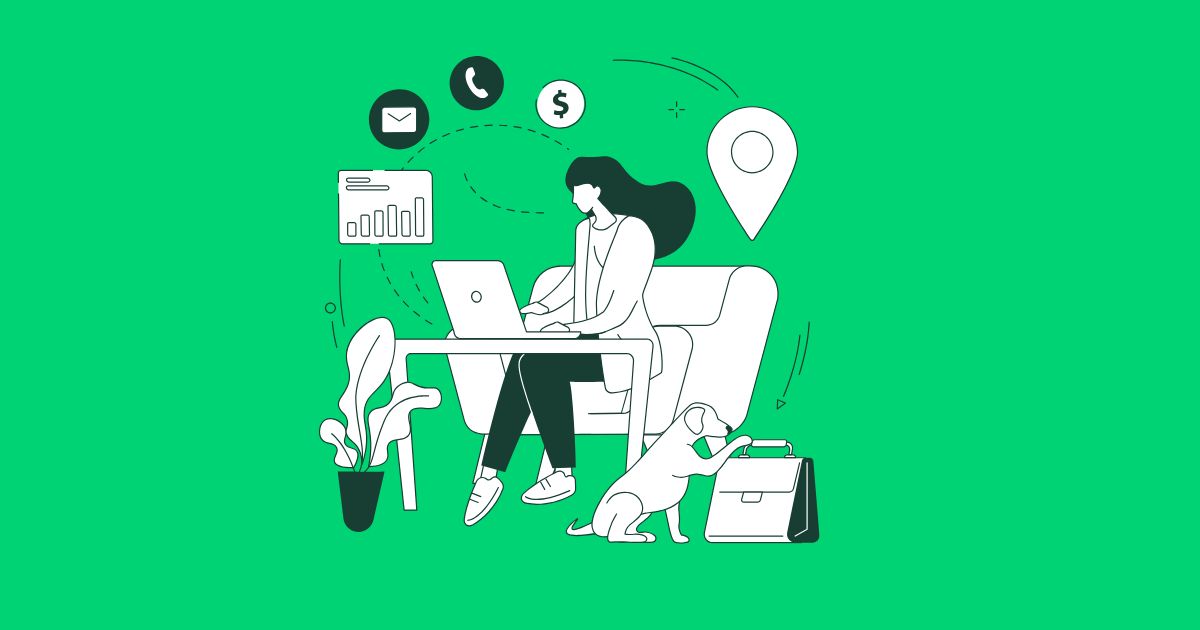
تأثیر منطقه زمانی در قراردادهای ساعتی (Hourly) و ثابت (Fixed) در Freelancer
در پلتفرم Freelancer، دو مدل اصلی قرارداد میان فریلنسر و کارفرما برقرار میشود: قرارداد ساعتی (Hourly Contract) و قرارداد مبلغ ثابت (Fixed-Price Contract). در هر دو مدل، مدیریت صحیح زمان و هماهنگی با ساعت کارفرما، نقش بسیار مهمی در موفقیت پروژه و دریافت بهموقع پرداخت ایفا میکند. آنچه اغلب نادیده گرفته میشود، تأثیر دقیق و مستقیم منطقه زمانی (Timezone) در عملکرد و نحوه محاسبه این قراردادهاست. تایمزون نهتنها بر زمانبندی ددلاینها اثر دارد، بلکه در ثبت ساعات کاری، پردازش صورتحساب، فعالسازی Time Tracker و حتی پرداخت هفتگی مؤثر است.
در مدل ساعتی، Freelancer از نرمافزار اختصاصی به نام Freelancer Desktop App (Time Tracker) استفاده میکند. این ابزار بهطور خودکار، هر لحظه از زمان فعال پروژه را ثبت میکند و فایلهای اسکرینشات، تایماستمپ و گزارش فعالیت را براساس تایمزون انتخابشده در حساب کاربر ذخیره میکند. اگر تایمزون سیستم عامل با تایمزون Freelancer هماهنگ نباشد، گزارش زمانی ممکن است به درستی پردازش نشود و حتی منجر به رد شدن ساعات ثبتشده توسط کارفرما یا سیستم شود.
در قراردادهای ثابت، مسئله به شکل دیگری بروز میکند. تایمزون حساب شما، زمانبندی ارسال Milestone، ددلاین تحویل و تاریخچه پروژه را تعیین میکند. به عنوان مثال، اگر تحویل پروژه برای تاریخ ۵ آگوست ساعت ۱۱:۵۹ شب به وقت لندن برنامهریزی شده باشد، ولی شما تایمزون خود را روی Asia/Tehran قرار داده باشید، همان ددلاین در پنل شما به ۶ آگوست حدود ۳:۲۹ بامداد نمایش داده میشود. در صورت بیتوجهی به این اختلاف، ممکن است پروژه را با تأخیر تحویل دهید و نمره منفی دریافت کنید.
برای فهم بهتر، جدول زیر مقایسهای بین تأثیر منطقه زمانی در دو مدل قراردادی رایج در Freelancer ارائه میدهد:
| ویژگی | قرارداد ساعتی (Hourly) | قرارداد مبلغ ثابت (Fixed) |
|---|---|---|
| وابستگی به Timezone | بسیار بالا، ثبت خودکار زمان و فعالیت | بالا، تعیین دقیق ددلاین و تاریخ ارسال فایلها |
| نحوه پردازش گزارش زمان | توسط Time Tracker بر اساس Timezone حساب کاربری | بر اساس ددلاین توافقشده در زمان ثبت Milestone |
| زمان پرداخت | هفتگی (براساس تایمزون حساب Freelancer) | پس از تأیید کارفرما یا پایان Milestone |
| حساسیت نسبت به اختلاف ساعت | بسیار بالا، احتمال رد ساعت کاری در صورت اختلاف تایمزون | متوسط، ولی تأخیر در تحویل باعث نارضایتی میشود |
| ابزارهای وابسته به Timezone | نرمافزار Time Tracker و داشبورد ساعات کاری | پنل مدیریت پروژه، بخش پیامها، زمان تحویل فایلها |
🔹✦▌یادآوری ضروری: اگر از نرمافزار Time Tracker برای قراردادهای ساعتی استفاده میکنید، قبل از هر پروژه، مطمئن شوید که تایمزون سیستم عامل، حساب Freelancer و تنظیمات نرمافزار کاملاً هماهنگ هستند. این اقدام ساده از صدور گزارشهای نادرست و رد شدن پرداختها جلوگیری میکند.
از سوی دیگر، در قراردادهای ثابت، نکته مهم آن است که بسیاری از کارفرمایان، ددلاین را بر اساس ساعت محلی خود تنظیم میکنند. بنابراین اگر تایمزون شما متفاوت باشد و هنگام ارسال فایل، ساعت کارفرما از ددلاین عبور کرده باشد، احتمال دارد که پروژه را دیر تحویلدادهشده تلقی کند. این مسئله بهخصوص در پروژههای حساس مانند ترجمه رسمی، تولید محتوا یا کدنویسی با مهلت فشرده، بسیار تعیینکننده است.
در نتیجه، تنظیم دقیق و آگاهانه تایمزون برای هر نوع قرارداد، نهتنها حرفهای بودن شما را نشان میدهد، بلکه نقش مهمی در دریافت بهموقع وجه، جلوگیری از اختلافات زمانی و حفظ اعتبار کاری شما ایفا میکند.
تجربه کاربران حرفهای درباره مدیریت منطقه زمانی در Freelancer
هر فریلنسری که وارد فضای بینالمللی میشود، خیلی زود متوجه میشود که مدیریت زمان نه فقط یک مهارت، بلکه یک مزیت رقابتی واقعی است. در این میان، کاربرانی که سالها در سایت Freelancer فعالیت کردهاند، تجربههای ارزشمندی در زمینه تنظیم و مدیریت منطقه زمانی کسب کردهاند که دانستن آنها میتواند مسیر موفقیت فریلنسرهای جدید را کوتاهتر کند. تجربیات واقعی این کاربران حرفهای، نکاتی را در اختیار ما میگذارد که در هیچ آموزش رسمیای به آنها اشاره نمیشود.
یکی از مهمترین توصیههای مشترک فریلنسرهای موفق، ثبات تایمزون در تمام ابزارهاست. آنها متفقالقول تأکید دارند که باید تایمزون انتخابی در سایت Freelancer، سیستمعامل، مرورگر، اپلیکیشنهای مدیریت زمان، Time Tracker و حتی ابزارهایی مانند Google Calendar یا Outlook با هم کاملاً هماهنگ باشد. کوچکترین اختلاف در تنظیمات بین این ابزارها، نهتنها باعث سردرگمی میشود، بلکه در مواردی منجر به گزارشهای نادرست زمانی، ارسال دیرهنگام فایل و حتی کاهش امتیاز حرفهای در سایت شده است.
برخی کاربران قدیمیتر پیشنهاد میکنند که تایمزون خود را بر اساس بازار هدف تنظیم کنید نه محل سکونت واقعی. مثلاً اگر شما در ایران ساکن هستید ولی مشتریان شما از استرالیا هستند، بهتر است تایمزون حساب Freelancer خود را بر اساس منطقه زمانی استرالیا تنظیم کنید. این کار باعث میشود ددلاینها، زمان جلسات، ارسال پیام و هماهنگیهای داخلی پروژه دقیقاً در چهارچوب زمانی مشتری انجام شود و این، برداشت حرفهایتری از شما در ذهن کارفرما ایجاد میکند.
از تجربیات جالب دیگر فریلنسرهای بینالمللی، استفاده از UTC بهعنوان منطقه زمانی استاندارد است. بسیاری از کاربران سطح بالا تایمزون حساب خود را به UTC تغییر میدهند تا از هرگونه اختلاف زمانی در پنل جلوگیری کنند. از آنجا که UTC یک استاندارد جهانی بدون تغییر ساعت تابستانی است، مقایسه زمانها با مشتریان از هر نقطه دنیا آسانتر خواهد بود. آنها برای هماهنگی دقیقتر، در پیامهای خود زمانها را بهصورت UTC ذکر میکنند؛ برای مثال: “I’ll deliver the file before 22:00 UTC.”
🔹✦▌ترفند حرفهای کاربران ارشد: بسیاری از فریلنسرهای موفق توصیه میکنند هنگام مکاتبه با کارفرما، ساعت تحویل یا برگزاری جلسه را هم به وقت محلی خود و هم به وقت کارفرما یا UTC بنویسید. این کار نهتنها از خطای ذهنی جلوگیری میکند، بلکه شما را بهعنوان فردی منظم و دقیق در چشم کارفرما معرفی میکند.
از دیگر نکاتی که فریلنسرهای حرفهای بیان کردهاند، اهمیت بازبینی تایمزون پس از تغییر IP یا استفاده از VPN است. در شرایطی که شما برای حفظ حریم خصوصی یا دسترسی بهتر از VPN استفاده میکنید، ممکن است مرورگر یا حتی اپلیکیشن Freelancer منطقه زمانی را نادرست تشخیص دهد. کاربران حرفهای پس از هر بار اتصال به VPN، ابتدا تایمزون سیستم را چک میکنند، سپس وارد حساب Freelancer میشوند و تطابق تایمزون پنل با ساعت واقعی خود را مجدداً تأیید میکنند. این اقدام ساده در عمل جلوی صدها ساعت اشتباه در گزارشگیری پروژهها را گرفته است.
کاربران باتجربه همچنین به فریلنسرهای تازهکار پیشنهاد میکنند برای هر پروژه یک روتین زمانبندی مجزا تعریف کنند که در آن، منطقه زمانی کارفرما بهوضوح مشخص باشد. آنها حتی گاهی ساعت دیجیتال چند زمانه روی دسکتاپ یا گوشی خود نصب میکنند تا همیشه بتوانند همزمان ساعت محلی کارفرما را نیز مشاهده کنند. این کار باعث میشود زمان ارسال فایل یا پیام، بهصورت طبیعی و هماهنگ با طرف مقابل انجام گیرد و تعامل کاری بهمراتب روانتر و حرفهایتر باشد.
در نهایت، چیزی که از بررسی تجربیات صدها فریلنسر موفق برداشت میشود، این است که مدیریت دقیق Timezone نهتنها عامل جلوگیری از اشتباهات است، بلکه ابزار برندسازی حرفهای نیز هست. شما با هماهنگی درست زمان، بهصورت ناخودآگاه نظم، احترام به زمان دیگران و تسلط کاری خود را به نمایش میگذارید؛ ویژگیهایی که دقیقاً همان چیزی است که کارفرمای بینالمللی از یک فریلنسر انتظار دارد.
جمعبندی نهایی و توصیه حرفهای برای تنظیم منطقه زمانی در Freelancer
در دنیای فریلنسینگ بینالمللی، هیچ چیزی به اندازه مدیریت زمان دقیق نمیتواند اعتبار، عملکرد و میزان موفقیت شما را شکل دهد. همانطور که در طول این مقاله بررسی کردیم، تنظیم صحیح منطقه زمانی در حساب Freelancer تنها یک اقدام ساده در بخش تنظیمات نیست، بلکه بخشی جداییناپذیر از زیرساخت حرفهای شما در اجرای پروژهها، ارتباط با کارفرما و دریافت بهموقع درآمد محسوب میشود. منطقه زمانی، در واقع چارچوبی است که تمام اقدامات شما از جمله تحویل فایل، هماهنگی پیامها، جلسات زنده، ثبت ساعات کاری، فعالسازی تایمترکر و حتی نمایش پروژههای جدید، درون آن تفسیر و پردازش میشود.
کاربرانی که بدون توجه به این تنظیم مهم وارد پروژهها میشوند، خیلی زود با خطاهای سیستمی، ناهماهنگی در مکاتبات، ارسال دیرهنگام فایل و کاهش امتیاز حرفهای روبهرو خواهند شد. در مقابل، فریلنسرهای حرفهای و با تجربه، تنظیم تایمزون را نخستین گام قبل از شروع هر پروژه میدانند. آنها منطقه زمانی حساب را با دقت بر اساس محل سکونت، بازار هدف یا قرارداد انتخاب میکنند، آن را با تمام ابزارهای کاری مانند سیستم عامل، تقویمها و تایمترکر هماهنگ میسازند و از ابزارهای آنلاین برای تطابق همیشگی استفاده میکنند.
🔹✦▌جمعبندی کاربردی: تنظیم منطقه زمانی در Freelancer یعنی تبدیل آشفتگی زمانی به نظم دقیق بینالمللی. این تنظیم نهتنها ابزار فنی، بلکه نشانهای از تعهد حرفهای شماست.
اگر بخواهیم یک استراتژی طلایی برای مدیریت تایمزون در Freelancer تعریف کنیم، آن است که همیشه بهجای نگاه «فقط تنظیمکننده زمان»، به تایمزون بهعنوان «معمار نظم پروژههای بینالمللی» نگاه کنیم. این نگاه باعث میشود از همان ابتدا، رویکرد حرفهای داشته باشید: با درک زمانهای واقعی کارفرما، هماهنگسازی کامل ساعتها، استفاده از منابع کمکی مانند Google Calendar یا World Time Buddy و حتی بهکارگیری عبارات دقیق مانند “I’ll submit the task before 10 PM your time (GMT+1)”، تصویر یک فریلنسر منظم، وقتشناس و دقیق را در ذهن کارفرما ایجاد کنید.
نکته پایانی و مهم آن است که تایمزون انتخابی شما باید همواره بازبینی و بهروزرسانی شود، بهخصوص در زمان استفاده از VPN، جابهجایی جغرافیایی یا تغییرات تنظیمات سیستمی. غفلت از همین نکته به ظاهر کوچک، در بسیاری از موارد باعث رد شدن ساعات کاری، تعلیق پرداختها یا از دست رفتن ددلاینها شده است.
اگر شما بهعنوان یک فریلنسر جدی و بلندمدت در حال برنامهریزی برای فعالیت حرفهای هستید، هیچگاه نقش Timezone را دستکم نگیرید. تنظیم صحیح آن، قدمی کوچک اما تأثیرگذار برای نظم فردی، احترام به زمان مشتری، و تثبیت برند شخصی شما در یک بازار جهانی است که همهچیز بر مبنای ثانیهها سنجیده میشود.
سوالات متداول
برای تغییر Timezone، وارد حساب خود شوید، به مسیر Settings > Location بروید، منطقه زمانی دقیق خود را از لیست انتخاب کرده و گزینه Save Changes را کلیک کنید.
خیر، تایمزون سیستم عامل یا مرورگر شما بهطور خودکار با Freelancer هماهنگ نمیشود. باید بهصورت دستی از طریق تنظیمات پروفایل، منطقه زمانی صحیح را وارد نمایید.
ممکن است پروژهها را دیر تحویل دهید، پیامها را در ساعات نامناسب ارسال کنید یا گزارشهای تایمترکر با خطا ثبت شود. این مسئله میتواند باعث نارضایتی کارفرما یا کاهش امتیاز شما شود.
اگر بازار هدف داخلی دارید، بهتر است از Asia/Tehran (GMT+3:30) استفاده کنید. اما اگر مشتریان بینالمللی دارید، UTC یا منطقه زمانی بازار هدف (مثلاً GMT+1 یا GMT+4) انتخاب حرفهایتری است.
بله، تغییر تایمزون بر نحوه نمایش زمان تحویل پروژه، پیامها و حتی فعالیتهای تایمترکر تأثیر میگذارد. بهتر است تغییرات را قبل از شروع پروژه جدید انجام دهید.
در قراردادهای Hourly، تایمزون تعیین میکند که ساعات کاری در چه زمانی ثبت شوند. اگر با تایمزون ناهماهنگ کار کنید، ساعات ثبتشده ممکن است رد یا ناقص محاسبه شوند.
بله، بهخصوص در پروژههای با ددلاین مشخص، باید زمانبندی خود را با تایمزون کارفرما تطبیق دهید. پیشنهاد میشود هنگام مکاتبه، زمان تحویل را هم به وقت خود و هم به وقت کارفرما اعلام کنید.
میتوانید از سایتهایی مثل timeanddate.com یا worldtimebuddy.com برای مقایسه زمانها، تعیین ساعت جلسات و تنظیم دقیق تایمزون استفاده کنید.
بله، با مراجعه به تنظیمات (Settings) در اپلیکیشن موبایل و بخش Location، میتوانید منطقه زمانی خود را تغییر دهید. اما گاهی نیاز به پاکسازی کش یا خروج و ورود مجدد دارید تا تغییرات اعمال شود.


